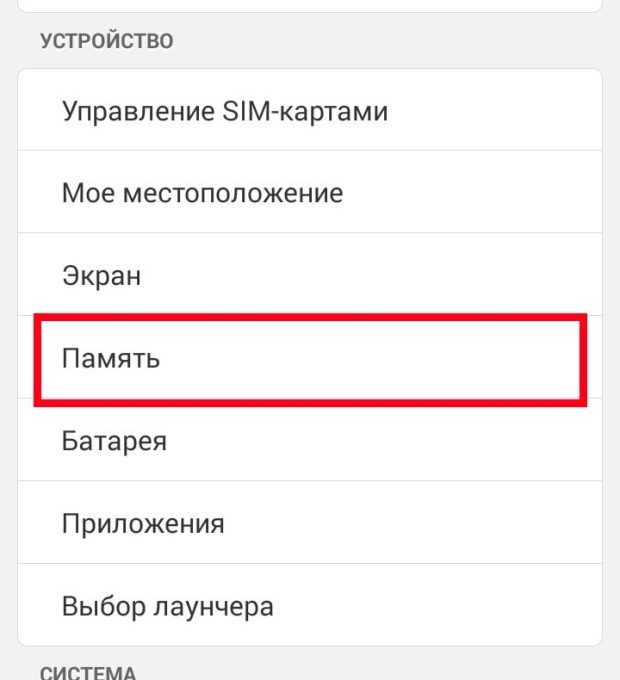Как сделать папку без названия windows 7
Создание папки без имени в Windows 7, 8
Сегодня Вы увидите, как сделать папку без названия в Windows 7, 8. В основном трюк используется, чтобы создать невидимую папку на рабочем столе. Тем самым, скрывается каталог и его содержимое от посторонних глаз, но уровень безопасности остается на низшем уровне. Для исключения угрозы, рекомендуется поставить пароль на папку.
Используя урок, Вы сможете сделать папку без имени, но существует один нюанс. Ваш компьютер должен иметь цифровую клавиатуру, которая располагается справа (если ее нет читаем далее). Она обычно содержит на себе 17 клавиш, в том числе цифры от 0 до 9. Если клавиши не нажимаются, кликните на Num Lock.
В основном не обладают клавишами справа, ноутбуки, нетбуки. И что, теперь не удастся убрать название папки в Windows 7, 8? Конечно, удастся, если включить цифры, соответствующие английским буквам MJKLUIO и номерам 789. Ознакомьтесь со своей клавиатурой и выделите необходимые клавиши. Для их включения используется сочетание Fn + F11 (Shift +F11).
Если не удается, тогда примените экранную клавиатуру. На основной клавиатуре зажмите Fn, а на экранной Num Lock.
По умолчанию правые кнопки отключены. Чтобы их включить нажмите кнопку «параметры» (картинка выше), далее отметьте флажком «включить цифровую клавиатуру» и нажмите OK. Перед началом действий позаботьтесь об этом, и выполняйте наставления.
Делаем невидимое название папки
Целесообразно делать пустое имя каталогу на рабочем столе. Предположительно в проводнике смотреться это будет бессмысленно, но для тренировки можете сделать здесь. Если Вы попробуете за место названия поставить пробелы или оставить пустое место, тогда после нажатия Enter у Вас ничего не получиться. Для осуществления цели выполняйте пошаговый алгоритм действий:
- Создайте папку (переходите к шагу 3) или используйте существующую.
- Кликните правой кнопкой по каталогу, выберите из меню раздел «переименовать» или щелкните два раза левой кнопкой с задержкой между кликами в 2-3 секунды. Еще можете из меню выбрать «свойства», на вкладке «общие» в самом верху выделите текущее название папки.
- Удалите предыдущее имя, зажмите кнопку ALT, наберите на цифровой клавиатуре справа 255 (на нетбуке жмите KII), отпустите ALT и нажмите энтер.
После такого подхода, папка станет без названия. На самом деле, каталогу присваивается неотображаемый символ, напоминающий обычный пробел.
Кстати, по такому принципу можно убрать имя ярлыков, файлов. При этом убедитесь, что отключена опция показа расширения файлов. Так Вы случайно не удалите расширение, и оно не будет отображаться на файлах.
Примечание: обратите внимание, что нельзя удалять названия ряду системных папок или тем, которые в данный момент используются. То же самое относится и к файлам, ярлыкам.
Наверняка, папка без названия будет смотреться не оригинально. Поэтому акцентирую внимание на то, как поменять значок папки на Windows 7, 8, дабы задать отличительные особенности и привлекательность.
Вот и все, теперь можете сделать папку без названия в Windows 7, 8 молниеносно. Все, что Вам потребуется, это практическое применение данного урока с соблюдением рекомендованных правил.
Как создать папку без названия и без значка
У вас есть внешний жёсткий диск,который вы носите с собой, и не хотите, чтобы другие,видели ваши файлы?Или, может быть, вы работаете на общедоступном компьютере и хотите сохранить ваши файлы,что бы другие не могли их найти?Простой трюк описанный в этой статье,как создать папку без названия и без значка.Это позволяет размещать файлы в папке, и они, по сути, невидимые,но вы можете легко получить к ним доступ.Если у вас нет особых причин или желания это сделать,это всё таки ловкий трюк!
Инструкции
1.Перейдите к папке,в которую вы хотите разместить вашу папку на вашем внешнем жёстком диске,» Мои Документы » на рабочем столе или в другое место.Где бы это ни было, это запишется,поскольку как только вы закончите, вы не сможете увидеть папку.
2.Создайте новую папку,щёлкните правой кнопкой мыши на диске и выберите New>Folder » или выбрав “Новые Папки” из меню Windows. Разрешить папку,чтобы сохранить имя по умолчанию “Новая Папка.”
3.Щёлкните правой кнопкой мыши на новой папке и выберите “Переименовать.” Удалите текст,который читается “Новая Папка”, удерживая нажатой клавишу Alt и введите 0160 на цифровой клавиатуре (цифры выше букв части клавиатуры). Отпустите клавишу Alt и нажмите “Войти”. Теперь у вас есть папка с no name.
4.Щёлкните правой кнопкой мыши на папке no name,выберите “Свойства” и нажмите кнопку вкладки “Настройка”.В разделе “Значки папок” нажмите кнопку “Сменить значок».Прокрутите значки, пока не появится пустое пространство.Нажмите на него и нажмите кнопку “ОК”. Ваша папка теперь не имеет имени,и не имеет икони.
Советы и предупреждения
- Если ваши параметры просмотра установлены в «change»,вы по-прежнему сможете видеть информацию о папке.Выбирайте просмотр папок в виде значков или списка для истинной невидимости.
- Так как папку может быть трудно найти,но это не невозможно.Не пытайтесь защитить важные данные,такие как финансовые документы,в этой папке.
[share-locker locker_id=»d0099de623387be9c» theme=»blue» message=»Если Вам понравилась эта статья,нажмите на одну из кнопок ниже.СПАСИБО!» facebook=»true» likeurl=»CURRENT» vk=»true» vkurl=»CURRENT» google=»true» googleurl=»CURRENT» tweet=»true» tweettext=»» tweeturl=»CURRENT» follow=»true» linkedin=»true» linkedinurl=»CURRENT» ][/share-locker]
→ BlogGood.ru ←
Блог на разные темы, seo-оптимизация, раскрутка сайта, создание сайта, вкусные эффекты для сайта и многое другое…
Как создать папку без имени на Windows XP/7
Не хотите давать название папке? Хотите оставить вместо названия пустое место? Тогда знайте, что в операционной системе Windows предусмотрен такой ход. Итак, вы можете создать новую папку без названия или переименовать уже существующую папку, сделав ее безымянной.
Для примера я не буду создавать папку, я переименую уже существующую. На моем компьютере есть папка под названием «ФОТО» :
1). Нажмите на папку правой кнопкой мыши и выберите пункт «Переименновать» :
2). Удалите название. Для этого достаточно нажать клавишу «Delete» :
3). Теперь зажмите клавишу «Alt» и вместо пустого места нажмите на клавиатуре три цифры « 255 » .
Отпускаем клавишу «Alt» и жмите на «Enter» .
Вот и все! Вот такой результат вы увидите на мониторе:
Этот фокус-покус с папкой работает на Windows xp и Windows7, на Windows8 я не пробовал.
Ну все, удачи вам!
Автор статьи: Степан => автор блога · Опубликовано в 12.12.2014 – Полезные статьи
Игорь Черноморец говорит:
Привет Степан! Давненько я не комментировал твои статьи, но…всегда их читаю!
В данном случае хотел сказать вот что:
Прикольная фишка с папками,но в принципе,а для чего это нужно?
Опубликовано на Декабрь 12th, 2014
Степан => автор блога говорит:
Привет, Игорь! Для чего нужна папка без имени? Например, для того, чтобы хранить в ней то, что подписывать по каким-то причинам не хочется. Это очень удобно, если одним компьютером пользуются несколько человек.
Кстати, есть у меня еще статья о том, как создать невидимую папку! В таких папках вообще можно хранить что-то очень пикантно-личное и вражеский любопытный глаз ничего не обнаружит.
Опубликовано на Декабрь 13th, 2014
Игорь Черноморец говорит:
Как сделать папку невидимой, а кстати знаю, а вот без имени не знал до сих пор!
Я думаю, что если компьютером пользуются несколько человек и с помощью такого фокуса ты пытаешся скрыть что-то, то эффект будет обратный
Ведь человека интригует таинственность и секреты, соответственно он не сдержится и откроет эту папку!
Во всяком случае, это я так бы подумал и может быть сделал.
Опубликовано на Декабрь 13th, 2014
Степан => автор блога говорит:
Раз такая функция предусмотрена, значит она кому-то нужна.
Опубликовано на Декабрь 13th, 2014
Андрей Косолапов говорит:
Круто конечно, но только что попробовал и не получилось
у меня Windows7, но фокус не прошел. Простите
Опубликовано на Декабрь 14th, 2014
Степан => автор блога говорит:
Андрей, спасибо за комментарий! Проверил еще раз на Windows xp/7, фокус работает
Опубликовано на Декабрь 14th, 2014
Андрей Косолапов говорит:
Степан, проверил еще раз, но увы Может у меня наган не той системы
Опубликовано на Декабрь 14th, 2014
Степан => автор блога говорит:
Андрей, очень хочется разобраться с этим, поэтому попрошу Вас описать пошагово Ваши действия (возможно, я не совсем понятно описал действия в статье)
Опубликовано на Декабрь 14th, 2014
Андрей Косолапов говорит:
Степан, напишите свою почту и я вышлю скриншоты, может и я делаю что то не так
Опубликовано на Декабрь 14th, 2014
Степан => автор блога говорит:
Андрей, я написал Вам письмо на почту.
Опубликовано на Декабрь 15th, 2014
Игорь Черноморец говорит:
Степан, хочу тебя расстроить, так как у меня тоже фокус не удался ❓
Опубликовано на Декабрь 17th, 2014
Степан => автор блога говорит:
Игорь, это мой косяк! Я не сказал, что цифры нужно набирать в боковой части клавиатуры (справа), а ты, наверное, набирал цифры сверху.
Источники:
https://nastrojcomp.ru/fajly-i-papki/kak-sdelat-papku-bez-nazvaniya-v-windows-7-8-ubrat-imya.html
https://kompkimi.ru/sovety/eto-polezno-znat/kak-sozdat-papku-bez-nazvaniya-i-bez-znachka
https://bloggood.ru/poleznye-stati/kak-sozdat-papku-bez-imeni-na-windows-xp7.html/